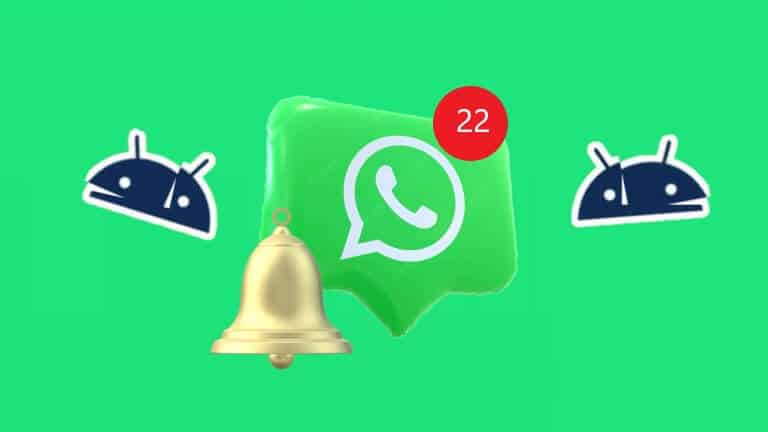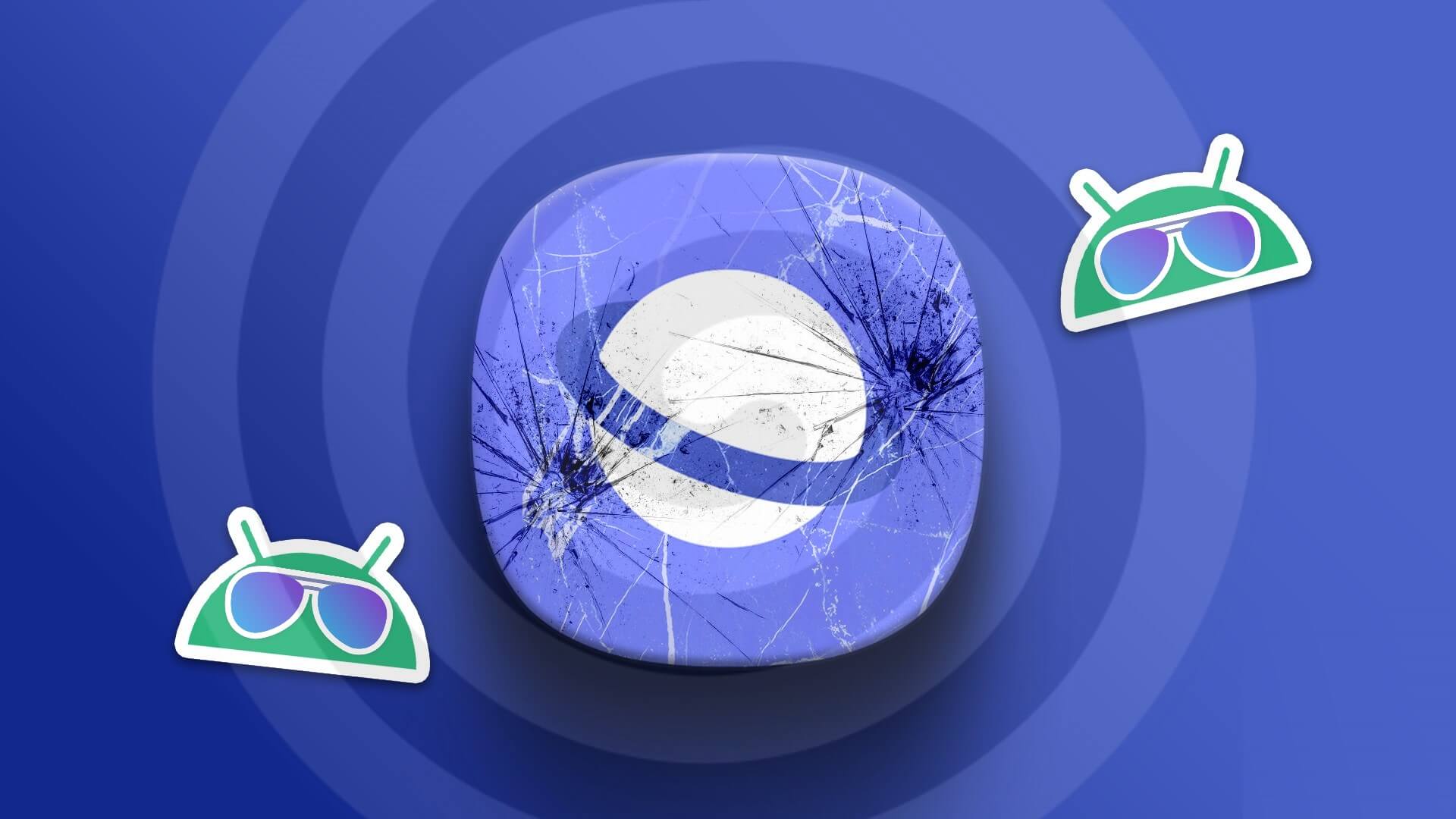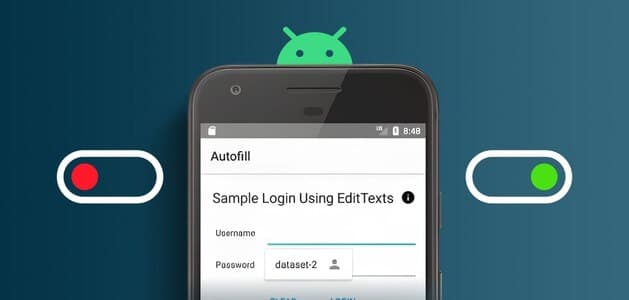Noen Android-apper viser varsler som holder seg på toppen i timevis som et banner med navnet på appen i varslingssenteret. Selv når Clear-knappen er valgt, vil ikke systemet fjerne slike varsler. Hvis du er irritert over disse varslene på Samsung Galaxy-telefonene dine, er det på tide å bli kvitt dem permanent. Dette fenomenet er mest tydelig i antivirusprogramvare, utklippstavlen og enkelte systemapplikasjoner. Å avinstallere disse appene for å fjerne varsler er ikke en ideell løsning. Alternativt kan du bruke disse triksene for å bli kvitt disse varslene på Samsung Galaxy-telefoner.
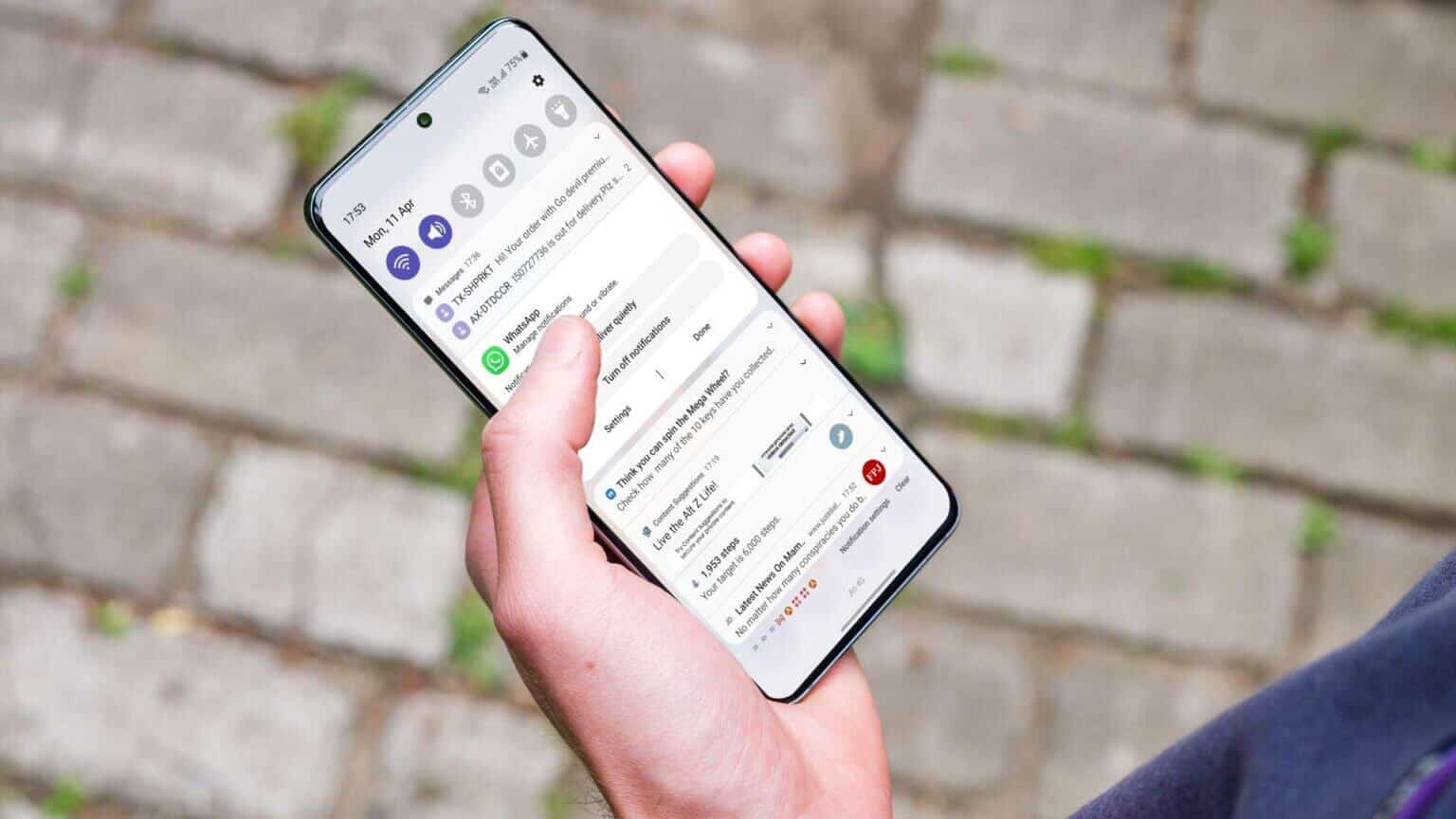
1. Deaktiver varsler fra varslingssenteret
Du kan enkelt administrere varsler på Android via varslingssenteret. Du kan enten deaktivere varsler fra en app eller gjøre endringer i varslingskanaler.
Trinn 1: Sveip ned fra toppen av telefonskjermen og åpne Notifikasjons senter.
Trinn 2: Se etter Applikasjonsnotifikasjoner Trykk lenge på logoen du vil fjerne.
Steg 3: Dette vil vise deg to alternativer. Lokaliser Skru av notifikasjoner og trykk på Den ble fullført.
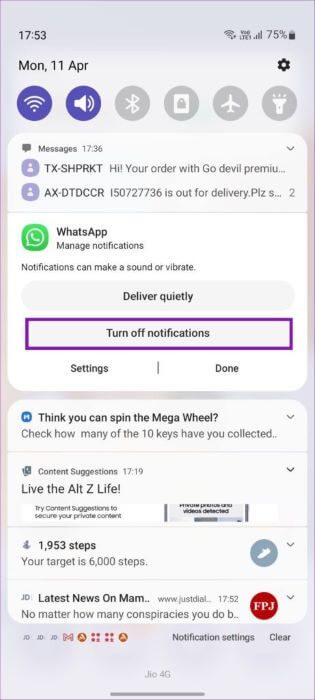
Dette er imidlertid ikke en ideell løsning. Hva om jeg trenger regelmessige varsler fra appen? Du kan gå glipp av viktige varsler fra appen. For å løse dette problemet må du bruke varslingskanaler.
Med varslingskanaler kan du deaktivere visse varsler fra appen. Slik bruker du det og blir kvitt vedvarende varsler på Samsung-telefoner.
Antivirus-apper som AVG, Avast, Norton, etc. er kjent for å lagre vedvarende varsler på Android-telefoner. I skjermbildene nedenfor vil vi bruke Avast som eksempel.
Trinn 1: Sveip ned fra toppen Galaxy telefon å vise Notifikasjons senter.
Trinn 2: Trykk lenge på det stående varselet og velg Innstillinger.
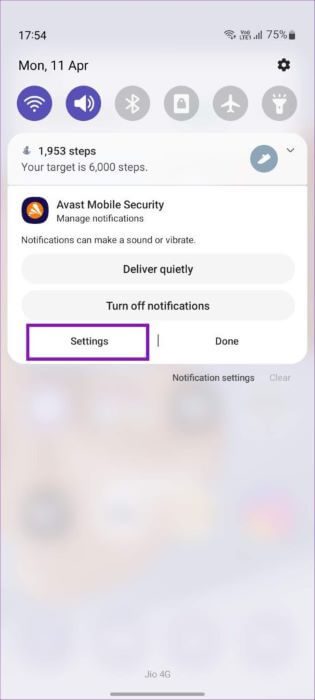
Steg 3: Deaktiver bryteren for permanent fra Alternativer -menyen.
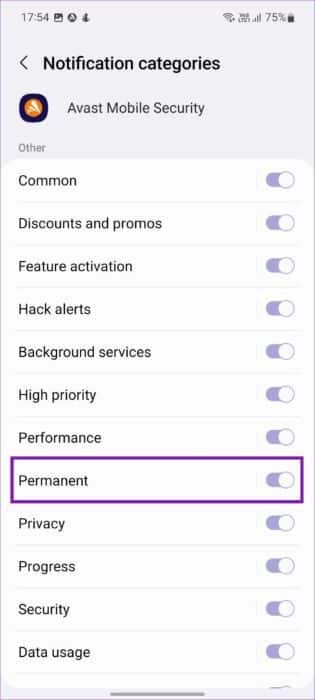
Etter det vil Avast varsle deg om alle slags varsler, men det vil ikke holde logoen synlig hele tiden.
2. ADMINISTRERING AV GOOGLE PLAY-TJENESTER VARSLING
løpe Google Play -tjenester Grunnleggende varsler som appinstallasjoner, nedlastinger, Google-kontovarsler, lagringsvarsler, mobildata osv. Du installerer kanskje dusinvis av apper på telefonen din, og på grunn av dårlig internettforbindelse tar det lengre tid enn forventet. Du kan bruke trinnene nedenfor og administrere Google Play Services-varsler på telefonen din.
Trinn 1: Sveip opp og lås opp app-skuff på Galaxy-telefonen din. Løpe Innstillinger -app.
Trinn 2: gå til Varsler .
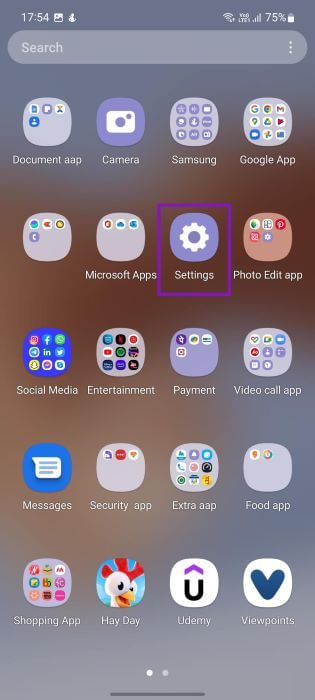
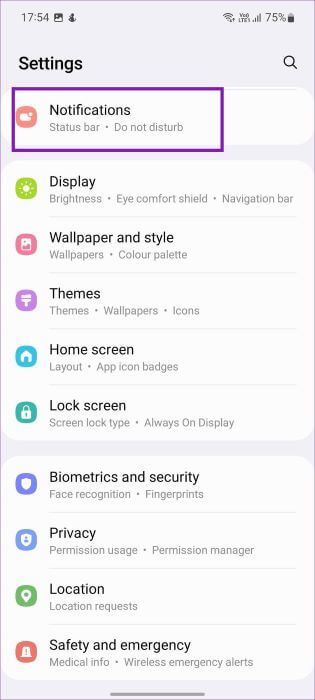
Steg 3: Velg Mer-knappen for å avsløre Varslingsliste . Se etter Google Play -tjenester i listen og klikk på den.
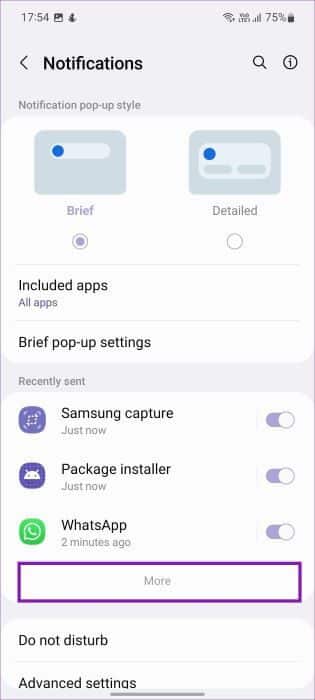
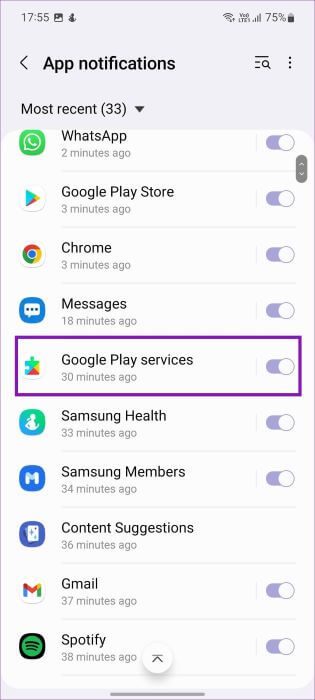
Trinn 4: Klikk på Varslingskategorier.
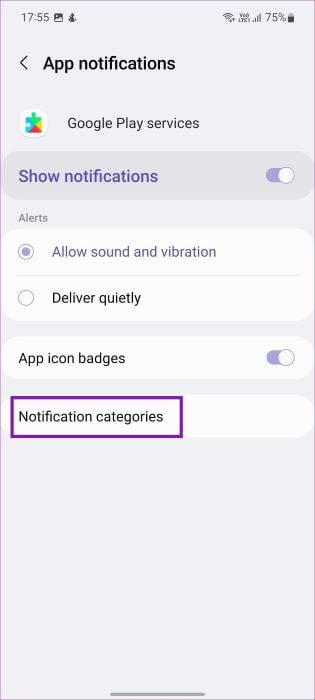
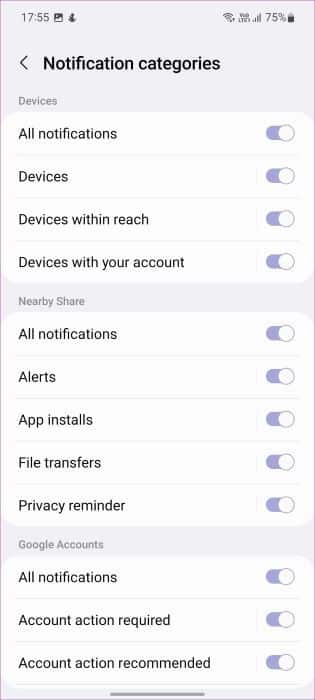
Trinn 5: Følgende liste vil vise en lang liste over typer varsler på telefonen.
Deaktiver unødvendige veksler mellom relevante varslingsalternativer og gå tilbake til startskjermen.
3. Deaktiver plasseringsvarsling i nettleseren
I tillegg til irriterende bannervarsler, vil du finne nettstedsoppdateringer som irriterende. Noen nettsteder kan lure deg til å tillate varsler, og før du vet ordet av det, kan varslingssenteret ditt fylles med dusinvis av disse varslene. Du må deaktivere denne typen varsling fra nettleseren din.
Vi vil snakke om Google Chrome på Android. Du kan følge de samme trinnene for andre nettlesere og deaktivere nettvarsler.
Trinn 1: Se etter Google Chrome på telefonen og trykk lenge på programikon.
Trinn 2: Klikk på "i"-knappen Liten og åpen Søknadsinformasjonsliste.
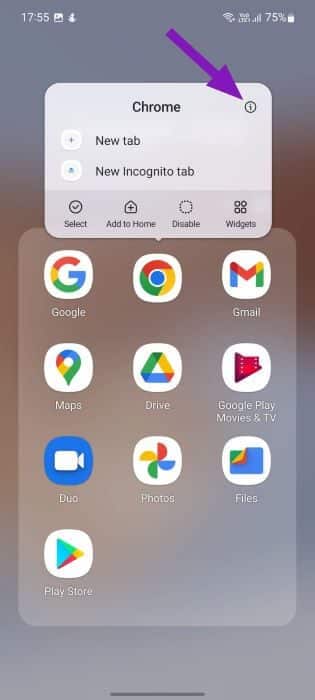
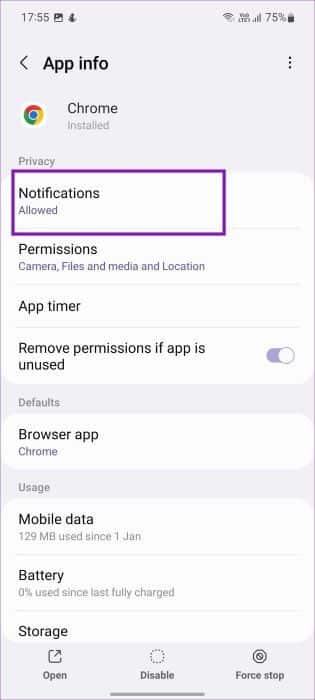
Steg 3: gå til Varsler og trykk på Varslingskategorier.
Trinn 4: Rull ned til Nettsteder og deaktiver Varsler fra alle nettsider.
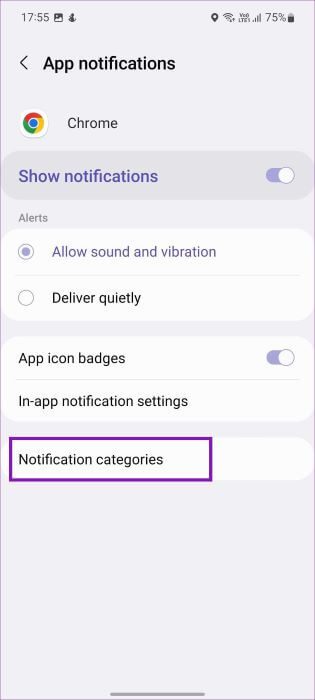
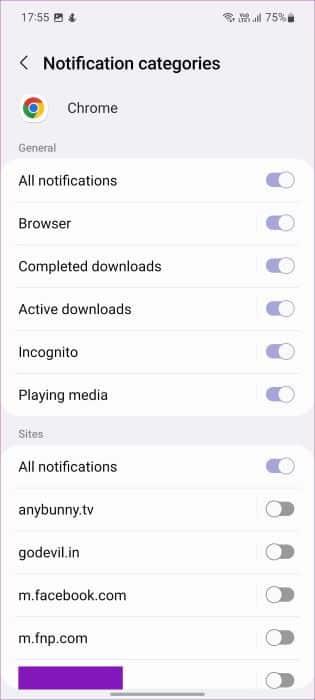
4. Deaktiver visning øverst i varsler
Dette er en annen type varsling som kan forstyrre deg i din daglige rutine. Når du aktiverer et "vis på toppen"-varsel for en app, kan varsler dukke opp fra ingensteds. Dette kan være irriterende for deg Du får annonser Selv når du ikke bruker appen. Først kan du velge disse appene og følge trinnene nedenfor for å deaktivere Vis på toppen.
Trinn 1: Trykk lenge på en slik app og åpne Søknadsinformasjonsliste.
Trinn 2: Klikk på vises ovenfor.
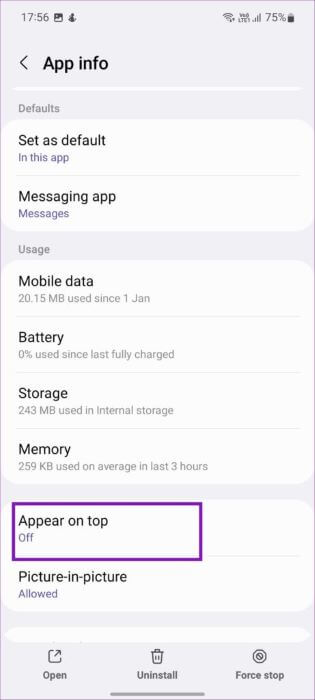
Steg 3: Deaktiver tillatelsen fra følgende meny.
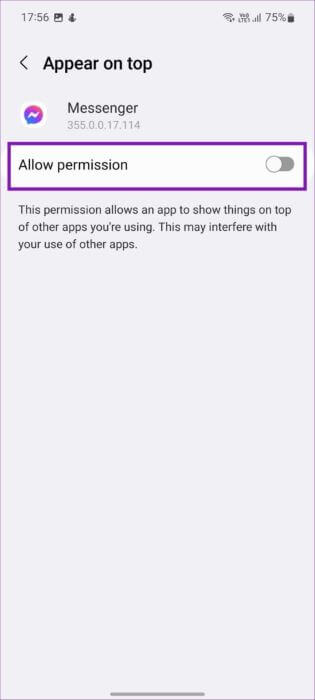
5. Grunnleggende merknader
Du kan ikke kvitte deg med grunnleggende varsler som systemoppdateringsinformasjon, batteriladebanner eller når fuktighet kommer inn i ladeporten.
Administrer varsler på din GALAXY-telefon
Det kan bli irriterende når du ikke kan ignorere visse varsler på Galaxy-telefonen. Det er like forvirrende når du stadig får varsler fra et nettsted du aldri har abonnert på. Triksene ovenfor vil hjelpe deg med å bedre administrere varsler på Galaxy-telefonen din.